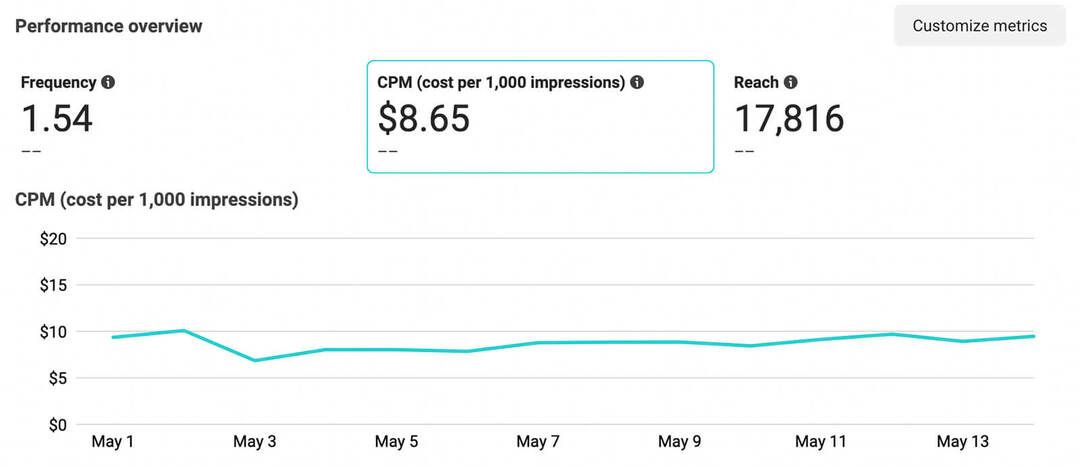Comment réparer Instagram Ajouter le vôtre autocollant ne fonctionne pas
Instagram Héros / / September 04, 2023

Publié
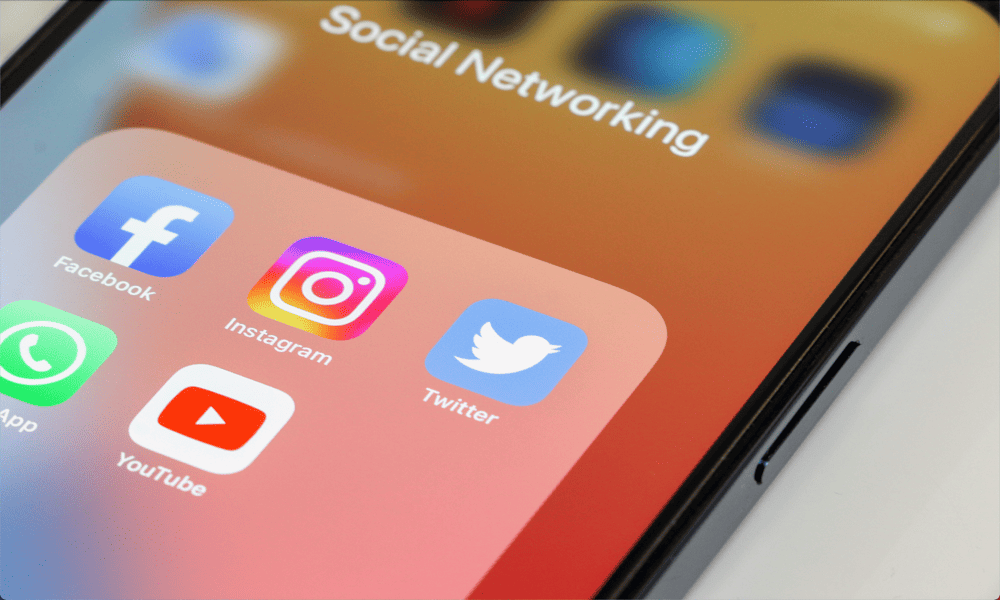
Les autocollants « Ajoutez le vôtre » encouragent les autres à interagir avec vos publications Instagram. Découvrez comment réparer l’autocollant Instagram Add Yours qui ne fonctionne pas.
L'autocollant Instagram Add Yours est un excellent moyen d'amener d'autres utilisateurs d'Instagram à interagir avec votre compte. Histoires Instagram ou des bobines. La fonctionnalité vous permet d'ajouter une invite à vos publications, encourageant d'autres utilisateurs à publier un contenu similaire. Cependant, bien qu’ils aient été lancés en 2021, les autocollants Add Yours n’apparaissent toujours pas pour certains utilisateurs. Si vous faites partie de ces utilisateurs, voici comment réparer l’autocollant Instagram Add Yours qui ne fonctionne pas.
Qu'est-ce que l'autocollant Ajoutez le vôtre sur Instagram ?
L'autocollant Ajoutez le vôtre sur Instagram est une fonctionnalité qui vous permet d'ajouter une invite à votre Bobines Instagram ou des histoires qui encouragent les autres à interagir avec lui. Vous pouvez créer votre propre invite ou en générer une de manière aléatoire, comme « les animaux sont bizarres » si vous ne parvenez pas à penser à la vôtre. Si plusieurs personnes interagissent avec votre invite, vous obtiendrez un crédit « commencé par » sur leurs publications, afin que les gens sachent qui a lancé l'invite à l'origine.
Pour utiliser l'autocollant Ajoutez le vôtre sur Instagram :
- Créez une histoire ou une bobine sur votre compte Instagram.
- Appuyez sur le Autocollants logo en haut de l'écran.
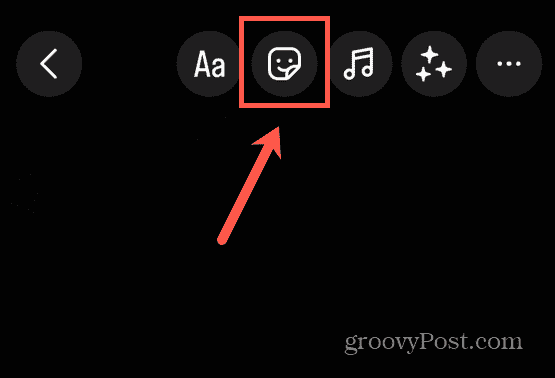
- Appuyez sur le Ajoutez le vôtre autocollant.
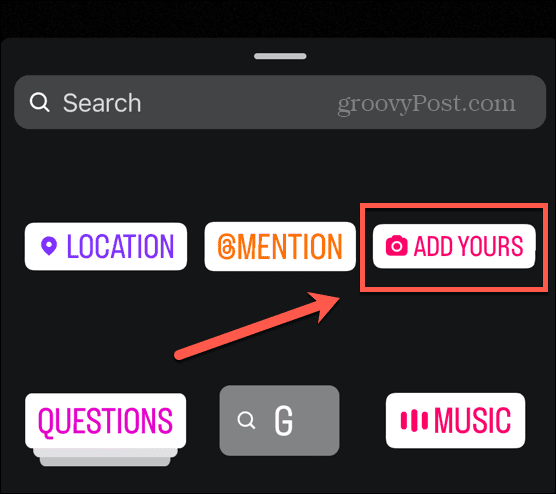
- Entrez votre invite ou appuyez sur le Dé icône pour en créer un au hasard.
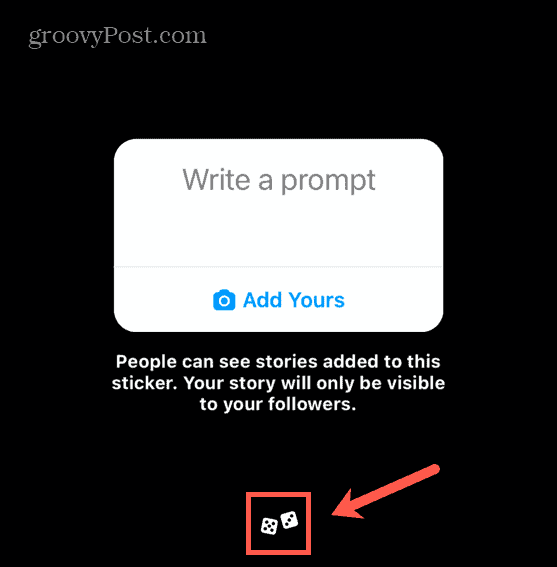
- Robinet Fait, puis faites glisser votre autocollant vers la position souhaitée.
- Choisissez d’autres options pour votre histoire ou votre bobine et publiez-la sur votre compte.
Assurez-vous de publier le bon type de contenu
Les autocollants Instagram ne sont disponibles que lors de la publication d’une Story ou d’une Reel. Si vous essayez de créer une publication standard, vous n’aurez accès à aucun autocollant, y compris l’autocollant Ajoutez le vôtre. Pour utiliser l'autocollant Ajoutez le vôtre, vous devrez créer une histoire ou une bobine, puis suivre les étapes ci-dessus.
Instagram Ajouter des autocollants ne fonctionne pas? Redémarrez votre appareil
De nombreux utilisateurs ont rencontré des problèmes avec l'autocollant Ajoutez le vôtre qui n'apparaissait pas à côté des autres autocollants pour les histoires et les bobines. Si vous rencontrez le problème, redémarrer votre appareil est l'une des premières choses à essayer. Cela peut suffire à résoudre le problème à l'origine du problème et à retrouver l'accès à votre autocollant Ajoutez le vôtre.
Éteignez votre téléphone, laissez-le pendant quelques secondes, puis rallumez-le. Essayez à nouveau Instagram pour voir si l'autocollant Ajoutez le vôtre est disponible.
Comment mettre à jour Instagram
Si vous ne voyez pas l’autocollant Ajoutez le vôtre, c’est peut-être parce que votre application n’est pas à jour. La mise à jour vers la dernière version de l'application peut résoudre le problème.
Pour mettre à jour votre application Instagram :
- Ouvrez le Apple App Store sur iOS ou le Google Play Store sur Android.
- Rechercher Instagram.
- Sélectionnez le Instagram application à partir des résultats.
- Si l'application affiche un Mise à jour bouton, appuyez dessus pour mettre à jour l'application Instagram.
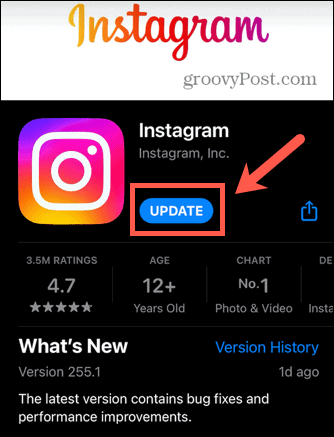
- Si il n'y a pas Mise à jour bouton, votre application Instagram est déjà à jour.
Comment se déconnecter de votre compte Instagram
Pour que l'autocollant Ajoutez le vôtre apparaisse, vous devrez peut-être vous déconnecter de votre compte Instagram, puis vous reconnecter. Lorsque vous vous reconnectez, essayez à nouveau d’ajouter l’autocollant Ajouter le vôtre.
Pour vous déconnecter de votre compte Instagram :
- Appuyez sur le Profil icône.
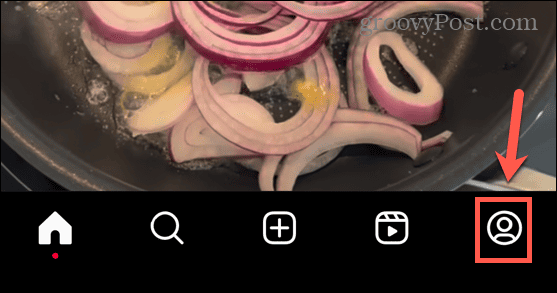
- En haut de l'écran, appuyez sur l'icône Trois barres icône.
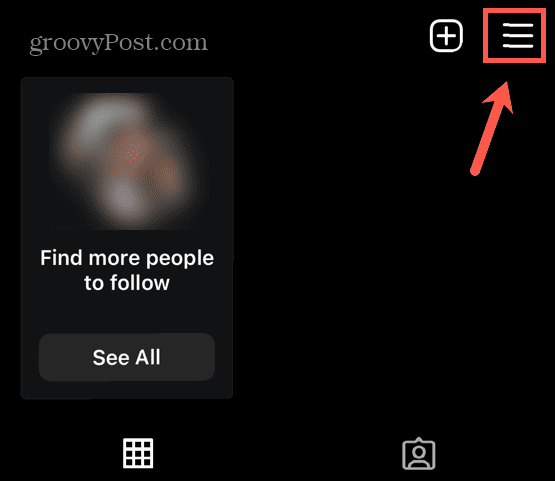
- Robinet Paramètres et confidentialité.
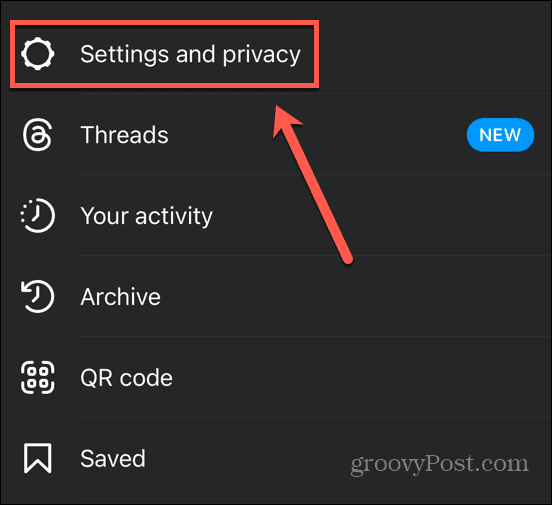
- Faites défiler jusqu'en bas de l'écran et appuyez sur Se déconnecter.
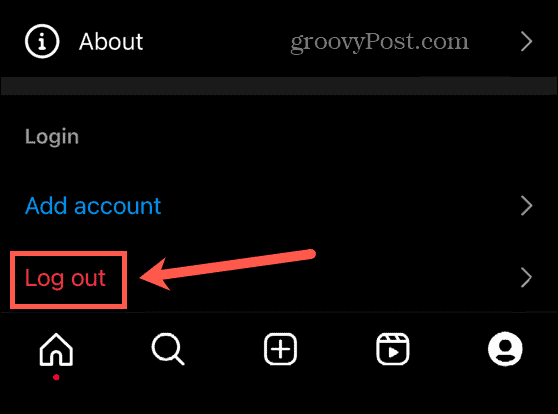
- Reconnectez-vous à votre compte et voyez si l’autocollant Ajoutez le vôtre fonctionne.
Comment définir votre compte comme privé
Certains utilisateurs ont constaté que l'autocollant Ajoutez le vôtre n'est pas disponible lorsqu'ils sont connectés à leur profil public ou professionnel, mais que s'ils définissent leur compte comme privé, l'autocollant apparaît. Essayez de définir votre compte sur privé pour voir si cela résout vos problèmes.
Pour définir votre compte Instagram comme privé :
- Appuyez sur le Profil icône en bas de l’écran.
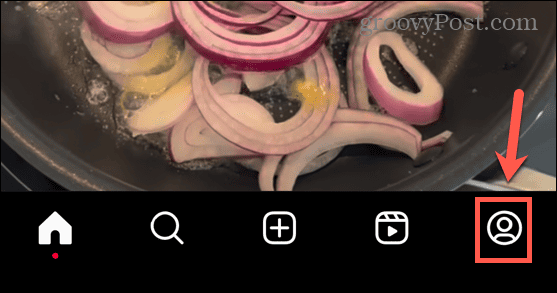
- En haut de l'écran, appuyez sur l'icône Trois barres icône.
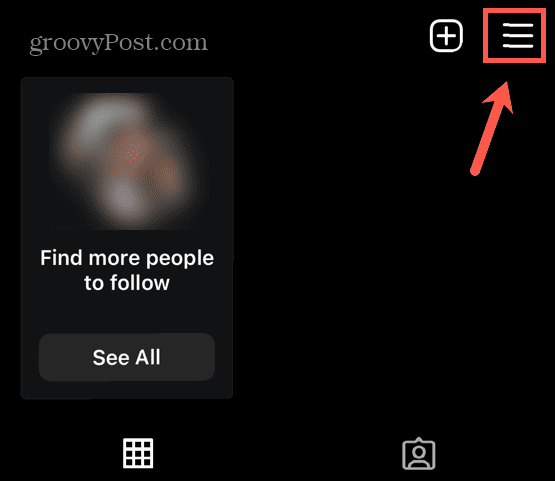
- Robinet Paramètres et confidentialité.
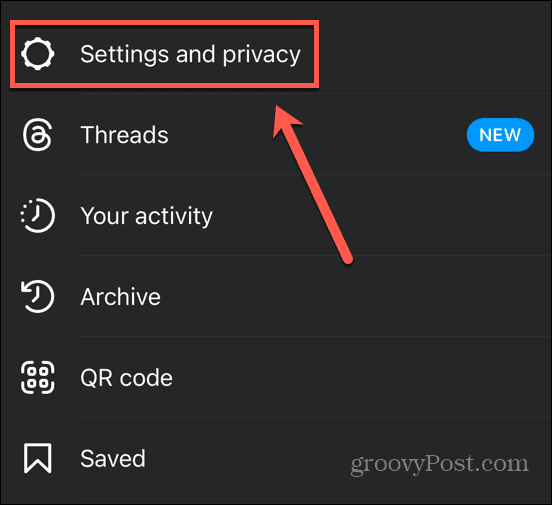
- Faites défiler jusqu'à Qui peut voir votre contenu et appuyez sur Confidentialité du compte.
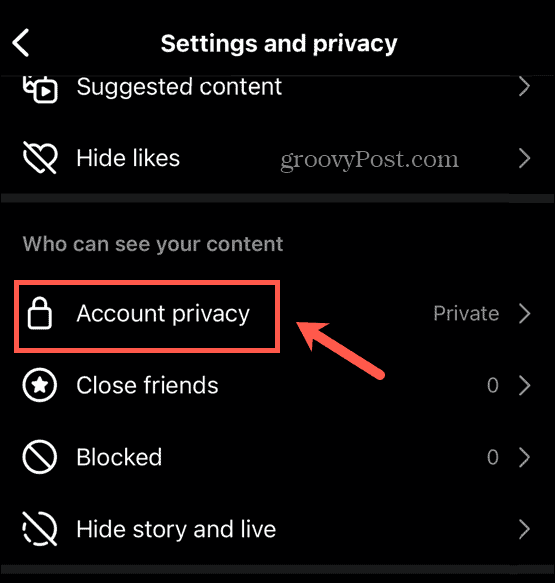
- Basculer Compte privé sur.
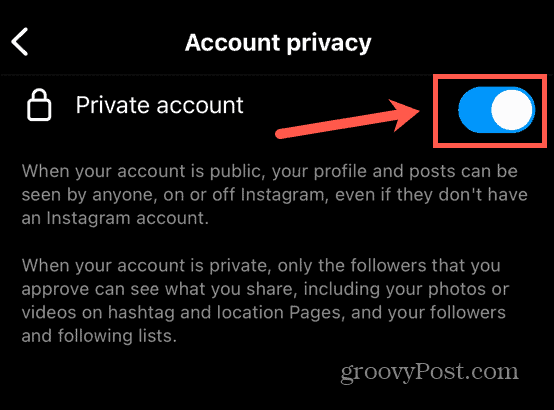
- Pour confirmer votre décision, appuyez sur Passer en privé.
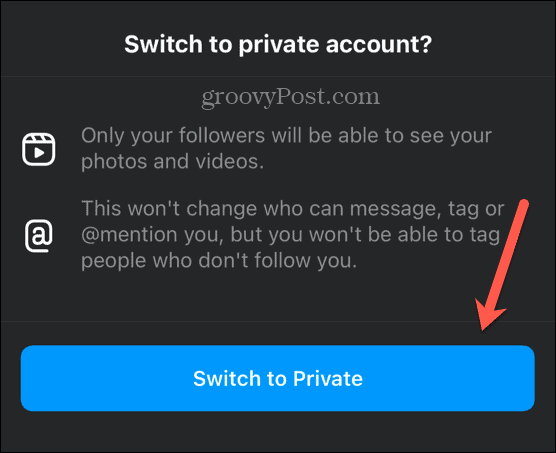
Comment réinstaller l'application Instagram
Si les étapes ci-dessus ne fonctionnent pas, vous devrez peut-être essayer une nouvelle installation d'Instagram. Supprimer complètement l'application et la réinstaller peut résoudre les problèmes qui empêchent vos autocollants Ajouter le vôtre de fonctionner.
Pour supprimer Instagram sur iOS :
- Appuyez et maintenez l'icône de l'application Instagram sur votre écran d'accueil.
- Robinet Supprimer l'application dans le menu qui s'affiche.
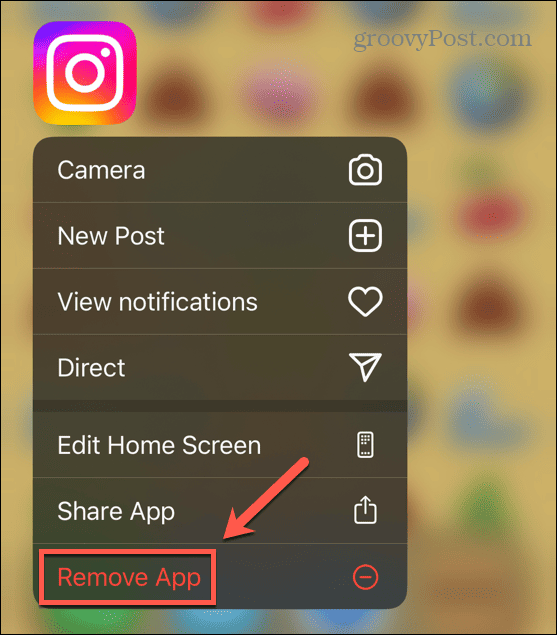
- Robinet Supprimer l'application pour supprimer complètement l'application et ses données de votre téléphone.
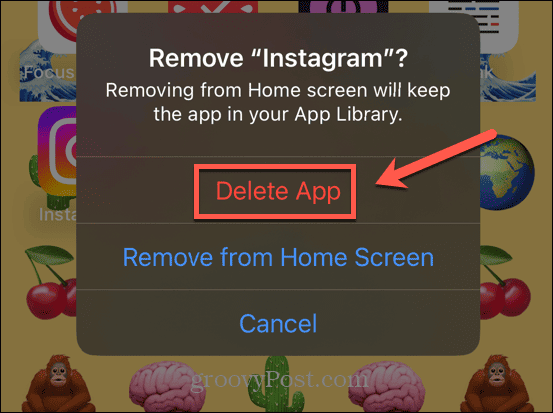
- Confirmez votre décision en appuyant sur Supprimer.
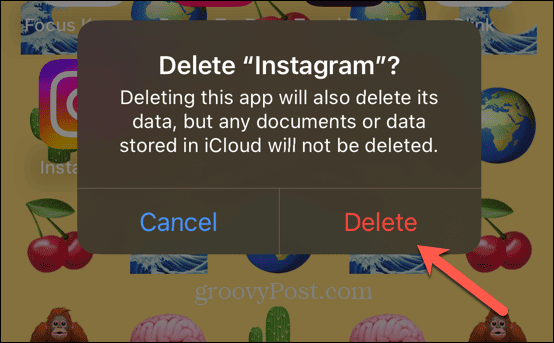
- Ouvrez le Magasin d'applications, recherchez le Instagram application et réinstallez-la.
- Essayez à nouveau les autocollants Ajoutez le vôtre.
Pour supprimer Instagram sur Android :
- Ouvrez le Paramètres application.
- Robinet Applications et notifications.
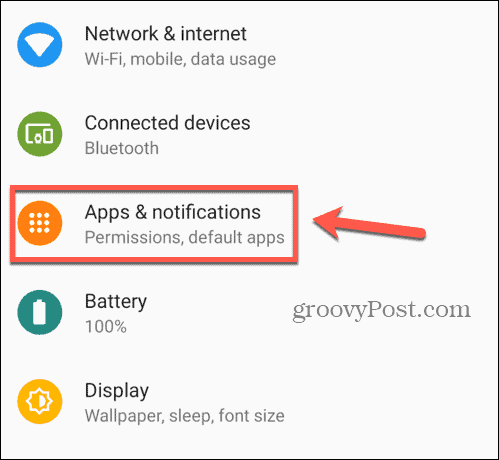
- Robinet Voir toutes les applications.
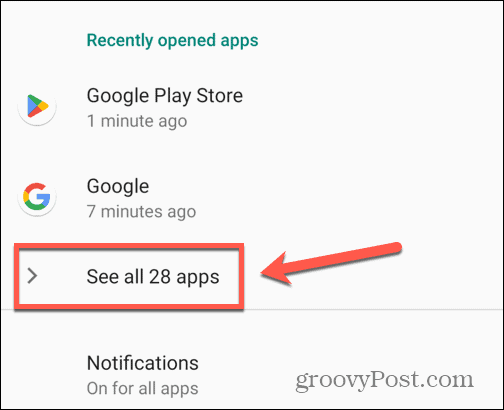
- Faites défiler vers le bas et appuyez sur Instagram.
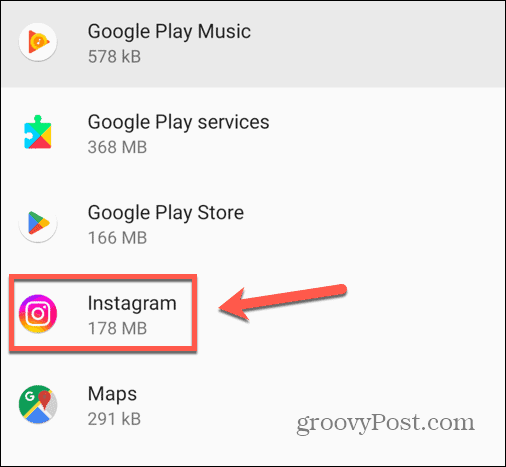
- Robinet Désinstaller.
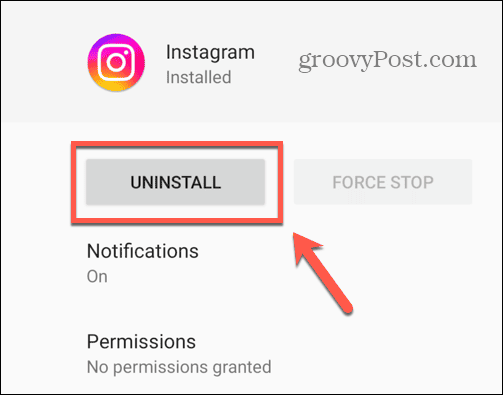
- Pour confirmer votre décision, appuyez sur D'ACCORD.
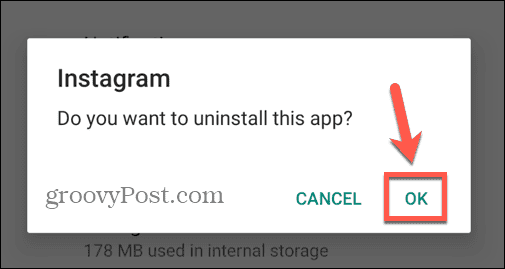
- Ouvrez le Google Play Store, recherchez le Instagram application et réinstallez-la.
- Vérifiez si les autocollants Ajoutez le vôtre sont maintenant disponibles.
Essayez d'utiliser un autre compte
Certains utilisateurs ont découvert que la seule façon d’utiliser les autocollants Add Yours était de se connecter à un autre compte. En effet, il semble qu’Instagram n’autorise pas cette fonctionnalité sur les comptes qui enfreignent les directives. En se connectant à un autre compte, ces utilisateurs ont pu faire fonctionner les autocollants Add Yours.
Essayez de vous déconnecter de votre compte en suivant les étapes de la section précédente dans l'article, puis connectez-vous à un autre compte si vous en avez un ou créez un nouveau compte. J'espère que vous pourrez utiliser les autocollants Add Yours sur ce compte.
Cela vaut la peine d'essayer de temps en temps les autocollants Ajoutez le vôtre sur votre compte d'origine, car certains utilisateurs ont vu la fonctionnalité apparaître après un certain temps, ce qui peut être dû à des violations de leurs directives expirant.
Essayez un VPN
Une autre méthode que vous pouvez essayer si vous ne pouvez pas utiliser les autocollants Add Yours consiste à vous connecter à Instagram à l’aide d’un VPN. Un VPN masque votre emplacement et votre adresse IP. Cela peut vous permettre de contourner les restrictions régionales ou les problèmes de compte basés sur votre adresse IP qui vous empêchent d'utiliser les autocollants Ajoutez le vôtre. Configurez un VPN sur votre téléphone, connectez-vous à Instagram et voyez si l'autocollant Ajoutez le vôtre est maintenant disponible.
Faites plus avec Instagram
Savoir comment réparer l'autocollant Instagram Add Yours qui ne fonctionne pas garantit que vous pouvez participer à l'une des tendances populaires d'Instagram. En utilisant l'autocollant Ajoutez le vôtre, vous pouvez encourager davantage de personnes à interagir avec votre contenu.
Il existe de nombreux autres conseils utiles sur Instagram que vous devriez connaître. Tu peux apprendre comment ajouter vos pronoms sur Instagram, ou comment désactiver les confirmations de lecture Instagram si vous ne voulez pas que les gens sachent ce que vous avez lu. Et si vous rencontrez des problèmes avec Instagram ne publie pas d'histoires, il existe également des correctifs pour cela.